Bagaimana Cara Menggunakan Sidik Jari di Whatsapp?
Cara Menggunakan Sidik Jari di Whatsapp -- WhatsApp akhirnya memperkenalkan penguncian biometrik obrolan untuk pengguna Android-nya, beberapa bulan setelah iOS mendapatkan fitur tersebut. Baca juga: Daftar Hp Yang Tidak Bisa Menggunakan WhatsApp di 2020.
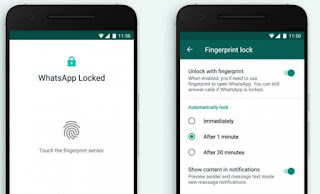
WhatsApp mengambil ke blog - nya untuk mengumumkan bahwa kunci sidik jari untuk pengguna Android sekarang tersedia, menambahkan lapisan keamanan bagi pengguna. Semua obrolan dan pemberitahuan kini dapat dikunci dengan menggunakan sidik jari yang sama dengan yang digunakan untuk kunci layar, dan bahkan durasi waktu pembukaan kunci dapat disesuaikan. Opsi termasuk setiap waktu, 1 menit dan 30 menit. Jadi hari ini kita akan kupas tuntas tata cara menggunakan sidik jari di WhatsApp. Silahkan simak di bawah ini.
Setelah diperbarui, buka layar Pengaturan WhatsApp dari menu 3-titik di atas. Pilih Akun dan kemudian ke Privasi. Gulir ke bawah terus, dan ketuk pada Kunci sidik jari / Fingerprint Lock. Ini akan memberi Anda toggle on untuk mengaktifkan 'membuka kunci dengan sidik jari' atau 'unlock with fingerprint', setelah itu Anda akan mendapatkan opsi lebih lanjut untuk menyesuaikan durasi waktu untuk berapa lama pembukaan kunci akan berlangsung. Ada opsi tambahan untuk menyembunyikan konten notifikasi. Baca juga: Cara Mengatasi Tidak Bisa Download Gambar di WhatsApp.
Fitur ini telah diluncurkan untuk semua pengguna Android, dan berfungsi dengan baik untuk ponsel dengan pemindai sidik jari fisik serta pemindai dalam layar. Untuk pengguna iPhone, hanya Face ID yang didukung, yang mencakup iPhone X dan 11 Series. 3D Face Unlock tidak didukung di Android, jadi ponsel tanpa pemindai sidik jari (seperti Google Pixel 4) kurang beruntung.
Pengguna iPhone juga dapat mengaktifkan penguncian biometrik di WhatsApp dengan mengunjungi tab Privasi di bawah pengaturan dan mengaktifkan Face ID Wajah atau Touch ID berdasarkan versi telepon mereka.
Fitur keamanan Fingerprint Lock tersedia dalam versi 2.19.222 dari aplikasi WhatsApp Android, dan memberikan pengguna Android opsi keamanan yang lebih sesuai dengan apa yang tersedia di versi iOS app. Pengguna iPhone sudah memiliki dukungan Touch ID dan Face ID, dan sekarang WhatsApp mengatakan: "hari ini kami memperkenalkan otentikasi serupa, memungkinkan Anda untuk membuka kunci aplikasi dengan sidik jari Anda, pada ponsel Android yang didukung".
Untuk saat ini, setidaknya, sidik jari adalah satu-satunya opsi keamanan yang tersedia. WhatsApp belum mengaktifkan penguncian wajah untuk pengguna Android, juga tidak menyarankan itu di masa depan.
Setelah diaktifkan, fitur ini mencegah orang lain mengakses WhatsApp dan membaca pesan Anda. Satu-satunya cara untuk masuk ke aplikasi adalah memindai jari yang terdaftar. Deskripsi pengaturan dalam aplikasi menjelaskan: "Saat diaktifkan, Anda harus menggunakan sidik jari untuk membuka WhatsApp. Anda masih bisa menjawab panggilan jika WhatsApp terkunci."
Untuk mengaktifkan kunci Sidik Jari di WhatsApp, cukup buka Pengaturan > Akun > Privasi > Kunci sidik jari. Aktifkan Buka kunci dengan sidik jari, dan konfirmasikan sidik jari Anda. Anda juga dapat memilih berapa lama WhatsApp harus menunggu sebelum terkunci - misalnya segera, setelah satu menit, atau setelah 30 menit. Atau kalau dalam bahasa Inggris immediately, after a minute atau after 30 minutes.
Sekian informasi kami mengenai cara menggunakan sidik jari di WhatsApp. Semoga informasi kami bermanfaat. Baca juga: Cara Mengatasi Nomor Telepon Anda Diblokir Menggunakan WhatsApp.
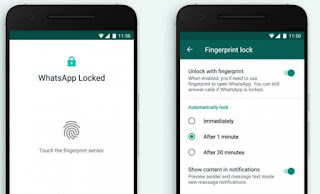
Cara Menggunakan Sidik Jari di WhatsApp
Prosesnya cukup mudah, terutama bagi pengguna yang sudah memiliki sidik jari terdaftar untuk membuka kunci hp. Sebelum memulai, Anda harus menggunakan WhatsApp versi terbaru. Untuk Android, nomor build terbaru saat ini adalah 2.19.308 di PlayStore.Setelah diperbarui, buka layar Pengaturan WhatsApp dari menu 3-titik di atas. Pilih Akun dan kemudian ke Privasi. Gulir ke bawah terus, dan ketuk pada Kunci sidik jari / Fingerprint Lock. Ini akan memberi Anda toggle on untuk mengaktifkan 'membuka kunci dengan sidik jari' atau 'unlock with fingerprint', setelah itu Anda akan mendapatkan opsi lebih lanjut untuk menyesuaikan durasi waktu untuk berapa lama pembukaan kunci akan berlangsung. Ada opsi tambahan untuk menyembunyikan konten notifikasi. Baca juga: Cara Mengatasi Tidak Bisa Download Gambar di WhatsApp.
Fitur ini telah diluncurkan untuk semua pengguna Android, dan berfungsi dengan baik untuk ponsel dengan pemindai sidik jari fisik serta pemindai dalam layar. Untuk pengguna iPhone, hanya Face ID yang didukung, yang mencakup iPhone X dan 11 Series. 3D Face Unlock tidak didukung di Android, jadi ponsel tanpa pemindai sidik jari (seperti Google Pixel 4) kurang beruntung.
Pengguna iPhone juga dapat mengaktifkan penguncian biometrik di WhatsApp dengan mengunjungi tab Privasi di bawah pengaturan dan mengaktifkan Face ID Wajah atau Touch ID berdasarkan versi telepon mereka.
Cara Mengaktifkan Sidik Jari di WhatsApp
Setelah menguji fitur pada pengguna beta untuk sementara waktu, WhatsApp sekarang merilis kunci sidik jari untuk semua pengguna Android. Ini membawa keamanan biometrik ke Android sekitar 8 bulan setelah opsi serupa mendarat di iPhone.Fitur keamanan Fingerprint Lock tersedia dalam versi 2.19.222 dari aplikasi WhatsApp Android, dan memberikan pengguna Android opsi keamanan yang lebih sesuai dengan apa yang tersedia di versi iOS app. Pengguna iPhone sudah memiliki dukungan Touch ID dan Face ID, dan sekarang WhatsApp mengatakan: "hari ini kami memperkenalkan otentikasi serupa, memungkinkan Anda untuk membuka kunci aplikasi dengan sidik jari Anda, pada ponsel Android yang didukung".
Untuk saat ini, setidaknya, sidik jari adalah satu-satunya opsi keamanan yang tersedia. WhatsApp belum mengaktifkan penguncian wajah untuk pengguna Android, juga tidak menyarankan itu di masa depan.
Setelah diaktifkan, fitur ini mencegah orang lain mengakses WhatsApp dan membaca pesan Anda. Satu-satunya cara untuk masuk ke aplikasi adalah memindai jari yang terdaftar. Deskripsi pengaturan dalam aplikasi menjelaskan: "Saat diaktifkan, Anda harus menggunakan sidik jari untuk membuka WhatsApp. Anda masih bisa menjawab panggilan jika WhatsApp terkunci."
Untuk mengaktifkan kunci Sidik Jari di WhatsApp, cukup buka Pengaturan > Akun > Privasi > Kunci sidik jari. Aktifkan Buka kunci dengan sidik jari, dan konfirmasikan sidik jari Anda. Anda juga dapat memilih berapa lama WhatsApp harus menunggu sebelum terkunci - misalnya segera, setelah satu menit, atau setelah 30 menit. Atau kalau dalam bahasa Inggris immediately, after a minute atau after 30 minutes.
Sekian informasi kami mengenai cara menggunakan sidik jari di WhatsApp. Semoga informasi kami bermanfaat. Baca juga: Cara Mengatasi Nomor Telepon Anda Diblokir Menggunakan WhatsApp.